
【基本介绍】
文件夹加密大师具有文件夹及文件加密,硬盘保护,硬盘隐藏,USB禁用,USB可读禁止写入,文件粉碎删除等功能,功能强大多样,瞬间加密,操作简单,用户还可自由卸载软件,我们保证您的数据永不丢失、损坏!软件可设置运行和卸载密码,他人无法操作,我的软件我做主!
【软件特点】
1、文件夹加密功能:可直接右键文件夹,选择加密。加密后的文件夹直接双击,输入密码即可解密。操作方式等同于文件夹压缩软件,极其简单方便。2、硬盘加密,硬盘隐藏功能:在磁盘保护功能表里,勾选择需要加密或隐藏的硬盘,点击保存并生效按钮即刻保护您的电脑磁盘。
3、USB禁用和USB可读禁止写入功能:在磁盘保护功能下,勾选禁止使用USB或者禁止USB写入操作选项,即可完成对USB接口的限制。
4、文件粉碎功能:添加您需要粉碎的文件,点击开始粉碎按钮,一键粉碎删除您选中的文件。粉碎后的文件会永远消失,即使使用数据恢复软件也不可以重现。
本软件还特有备份恢复功能,在您重装系统前,只需选择好备份地址将数据备份,系统重装完成后,您所有的使用文件夹加密大师加密过的文件可一键恢复到加密状态,无需再重新一一加密。
用户可自由安装卸载本软件,卸载后,所有加密状态的文件即刻恢复原状,打开不再需要密码,也绝不会损坏或丢失数据。您还可以设置软件卸载密码,防止软件被恶意卸载。
软件已通过360审核,安装不会报毒,请放心使用。
本软件全面兼容Windows XP , Vista , Win7 , Win2003 ,Win2008 32位及64位系统。

【使用教程】
文件夹加密大师怎么用?1、右键点击文件夹。然后选择添加到压缩文件。进入到压缩文件设置页面之后、在选项卡里面选择密码、然后设置解压后的密码。然后在点击确定。


2、把原先的文件夹删除。然后在加压这个文件的时候就要输入密码才能查看了。

3、把要加密的文件右键点击。然后选择隐藏。就会看不到这个文件夹了。

4、如果想要重新打开这个文件。打开我的电脑。然后点击窗口上面的工具,然后选择文件夹选项

5、然后在选择查看。把滚动条向下拉动、选择显示所有文件夹和文件。

6、然后在找到隐藏文件的地址就能看到被隐藏的文件。这个文件会比其他的文件颜色要浅一些的!

7、还有一种是在网上搜索滴答文件夹加密大师,下载安装到电脑中。

8、点击加密列表。

9、然后在加密列表中我们选择添加文件夹选择,在弹出的浏览文件夹中找到我们要加密的文件夹。

10、设置文件夹密码就好了。


















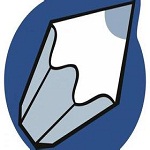





























 360云盘同步版官方下载
360云盘同步版官方下载 影音先锋
影音先锋 酷狗音乐
酷狗音乐 美图秀秀
美图秀秀 微信电脑版
微信电脑版 网易云音乐
网易云音乐 谷歌浏览器
谷歌浏览器 种子搜索神器
种子搜索神器 安卓模拟器
安卓模拟器 爱思助手
爱思助手 应用宝
应用宝 西瓜影音播放器
西瓜影音播放器 火狐浏览器
火狐浏览器 360安全卫士
360安全卫士 PDF转换成WORD转换器
PDF转换成WORD转换器 WIFI万能钥匙
WIFI万能钥匙 QQ电脑管家
QQ电脑管家 猎豹浏览器
猎豹浏览器 迅雷7
迅雷7 YY语音
YY语音